App per condividere foto matrimonio
Sei nel pieno dei preparativi del tuo matrimonio, e la data cerchiata in rosso sul calendario si avvicina ogni giorno di più. Hai anche già provveduto a ingaggiare un fotografo professionista, ma sai bene che molti degli scatti più significativi e rappresentativi dell'evento vengono realizzati dagli invitati, magari con lo smartphone o con le loro macchine fotografiche personali.
Dato che hai la seria intenzione di non perderti davvero nulla della cerimonia e dei festeggiamenti, ti è venuta la brillante idea di creare uno spazio virtuale comune, utilizzando dunque delle app per condividere foto matrimonio, dove depositare tutti i ricordi digitali delle nozze e nel quale, in pratica, ciascuno dei partecipanti abbia la possibilità sia di inserire i propri scatti, sia di visionare quelli degli altri. Ho indovinato, vero?
Beh, se le cose stanno effettivamente così, ti esorto a proseguire la consultazione di questa guida, nella quale ti illustro il funzionamento di varie risorse adatte allo scopo. Sono certo che riuscirai presto a individuare l'app che fa per te (o meglio, per voi) e a predisporla al meglio prima che l'evento abbia inizio. I tempi stringono, vero? Allora ti lascio sùbito alla lettura, ma lasciami cogliere l'occasione per farvi i miei più sinceri auguri di un felice matrimonio!
Indice
App per condivisione foto matrimonio
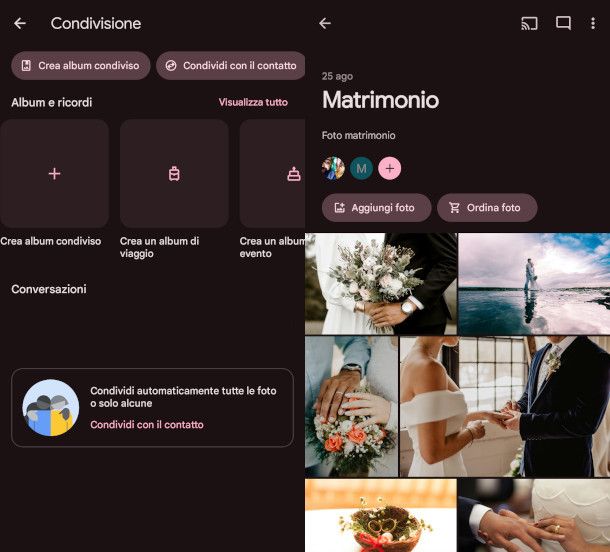
Come promesso, di seguito troverai una selezione di app per condivisione foto matrimonio che si prestano alla perfezione per le finalità in questione, con la spiegazione delle loro funzionalità principali.
Prima di cominciare, tuttavia, se non hai particolari esigenze relative, ad esempio, alla presenza di specifiche funzionalità per matrimoni, desidero consigliarti l'utilizzo di alcuni servizi integrati nel tuo dispositivo mobile, come Google Foto e Foto di iCloud, i quali consentono di creare album condivisi nel giro di un paio di tap, avvalendosi di un congruo spazio cloud incluso nell'account. Se non hai ancora provveduto a predisporre il backup delle foto, necessario per poter usufruire delle rispettive piattaforme, ti raccomando di leggere le relative guide appena linkate.
Se vuoi utilizzare Google Foto, considera che il piano base prevede 15 GB di spazio di archiviazione gratuito, incluso quello utilizzato per Google Drive e Gmail. Questo può essere eventualmente aumentato sottoscrivendo un piano Google One, con costi a partire da 1,99 euro al mese, che include 100 GB e funzionalità Premium per l'editing delle immagini e la produttività.
Puoi quindi adoperare la relativa app già presente “di serie” sui dispositivi Android (disponibile comunque al download dal Google Play Store) e scaricabile anche su iOS/iPadOS tramite App Store. Una volta avviata, non dovrai fare altro che premere sulla simbolo dei due omini posto in alto a destra e pigiare la funzione Crea album condiviso.
Successivamente, avrai modo di assegnare un nome e una descrizione all'elemento, aggiungere le foto di cui sei in possesso, e selezionare gli utenti Google che vuoi rendere partecipi dell'iniziativa o creare un link di invito da inoltrare tramite qualsiasi app di messaggistica o via email. Lo spazio personale Google Foto, ad ogni modo, è accessibile anche dal sito Web del servizio, previo login con il proprio account Google.
Sui dispositivi con il logo della mela morsicata, invece, dovrai semplicemente aprire l'app Foto sul tuo iPhone o iPad, pigiare sulla voce Album posta in basso e creare l'album condiviso premendo la relativa opzione prevista dal menu contestuale che può essere richiamato sfiorando il simbolo [+] ivi presente.
Una volta fatto ciò, dovrai assegnare un nome all'elemento, scegliere i partecipanti dalla rubrica e premere la voce Crea situata in alto a destra. Potrai poi aggiungere le varie immagini toccando il bottone [+] e selezionandole dalla galleria del dispositivo, esattamente come spiegato nel dettaglio in questa mia guida dedicata a come creare album condiviso iPhone.
Anche in questo caso, i 5 GB di spazio online inclusi nel piano gratuito del servizio possono essere all'occorrenza ampliati aderendo a uno dei pacchetti previsti da iCloud+, con costi a partire da 0,99 euro al mese per la soluzione da 50 GB.
WedShoots (Android/iOS)
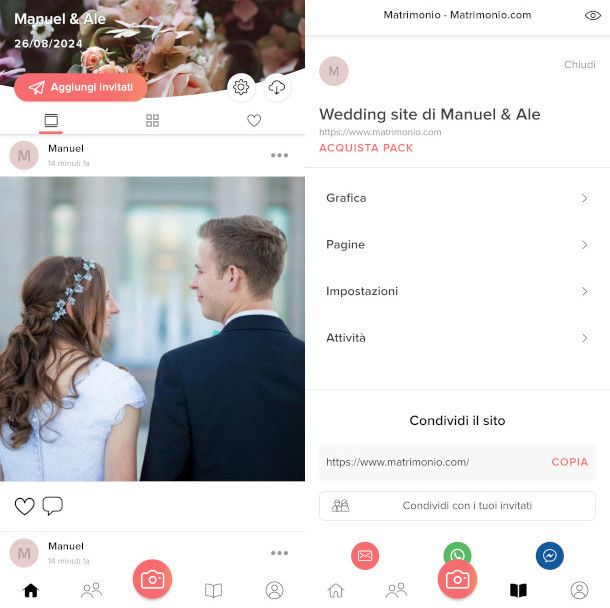
La prima app interamente dedicata alla condivisione delle foto di matrimonio che desidero proporti è WedShoots, risorsa gratuita compatibile con Android (verifica su store alternativi se il tuo device non ha i servizi Google) e iOS.
Il servizio permette di caricare quante immagini si vuole nell'album dedicato, e di creare automaticamente un wedding site dove condividere i contenuti multimediali, avviarne la riproduzione in modalità presentazione, ma anche gestire altri aspetti, come le partecipazioni.
Il tutto è offerto gratuitamente in collaborazione con il portale Web Matrimonio.com, una delle più note piattaforme per l'organizzazione di matrimoni, ma per accedere a ulteriori opzioni di personalizzazione della grafica e ad alcune funzionalità aggiuntive (come la scelta di un dominio personalizzato) è possibile acquistare dei pacchetti Premium, con costi a partire da 29 euro una tantum.
Al primo avvio, seleziona l'opzione Sposo, quindi esegui la registrazione associando l'account Facebook, o tramite indirizzo email compilando gli appositi campi sottostanti. A seguire, scegli se condividere o meno la posizione.
Successivamente, provvedi a creare il tuo album di nozze inserendo i dati richiesti nell'apposito modulo, accettando le condizioni d'uso e la policy sulla privacy e pigiando il bottone Crea, dopodiché scegli se abilitare la ricezione di notifiche.
Non appena visualizzi l'interfaccia principale di WedShoots, premi il pulsante centrale con il simbolo della macchina fotografica per iniziare a scattare o a caricare foto nel tuo spazio personale, e abilita l'app ad accedere alla fotocamera e ai contenuti multimediali.
Per eseguire l'upload di eventuali foto già presenti nella galleria del tuo device, devi semplicemente premere la miniatura presente in basso a destra, selezionare la tipologia di contenuto (Video o Foto) e scegliere le immagini o i filmati, confermando l'operazione con un tap sul simbolo della spunta posto in alto a destra.
Una volta fatto ciò, non ti resta che aggiungere gli invitati premendo l'apposita funzione che compare in alto nella schermata Home: puoi procedere mostrando loro il relativo codice univoco o il QR code, oppure inviando la richiesta via WhatsApp, email, o qualsiasi altra risorsa idonea prevista dalla voce Altre opzioni.
Anche gli invitati, dunque, avranno la possibilità di collaborare all'album aggiungendo foto e video in loro possesso, previo accesso con il codice fornito, seguendo una procedura identica a quella appena descritta. Maggiori info qui.
Celebrate (Android/iOS)
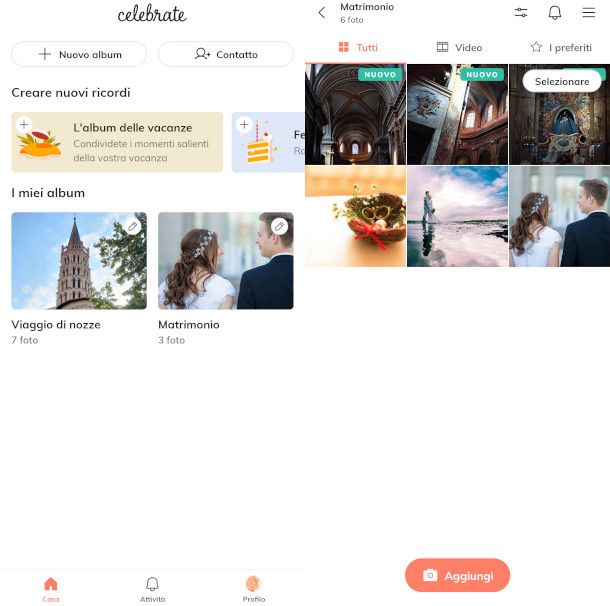
Celebrate è un'altra valida applicazione per condividere foto matrimonio alla quale puoi fare affidamento. La puoi scaricare da questa sezione del Play Store per dispositivi Android (verifica la disponibilità anche su market di app alternativi) e da questa sezione dell'App Store per iPhone.
É gratuita per le foto, ma prevede la possibilità di effettuare acquisti in-app con costi a partire da 39,99 euro/anno per accedere a servizi Premium, come la possibilità di aggiungere video (fino a 1 GB per filmato).
Al primo avvio, premi il pulsante Creare un nuovo album, quindi definisci il suo titolo, digita il tuo nome nel campo sottostante e pigia il bottone Creare un album.
A seguire, fai tap sull'album appena creato, che viene automaticamente inserito nella schermata Home, e premi il pulsante Aggiungi posto in basso. Dopo aver fornito i necessari permessi per l'accesso ai contenuti multimediali del tuo dispositivo e alla fotocamera, seleziona le immagini da aggiungere e conferma l'intenzione con un tap sull'apposito bottone.
Ora, sfiora il simbolo [☰] collocato in alto a destra e pigia sulla voce Membri nel menu contestuale, dopodiché premi il pulsante Invito ivi presente e scegli se generare un codice QR o inviare direttamente la richiesta di partecipazione tramite app di messaggistica, social media o email.
In entrambi i casi, i partecipanti dovranno scaricare a loro volta l'app Celebrate e inserire il codice ricevuto nella schermata di avvio della stessa per poter visualizzare l'album e aggiungervi le loro foto.
Per concludere, ti segnalo che puoi visionare e gestire i contenuti anche sul computer tramite qualsiasi browser: ti basta premere l'opzione Scarica sul PC dal menu contestuale visto poc'anzi e pigiare il bottone Scansione del codice QR mostrato nella schermata successiva, per poi collegarti a questo sito e inquadrare il QR code ivi presente con la fotocamera del dispositivo mobile.
Altre app per condividere foto matrimonio
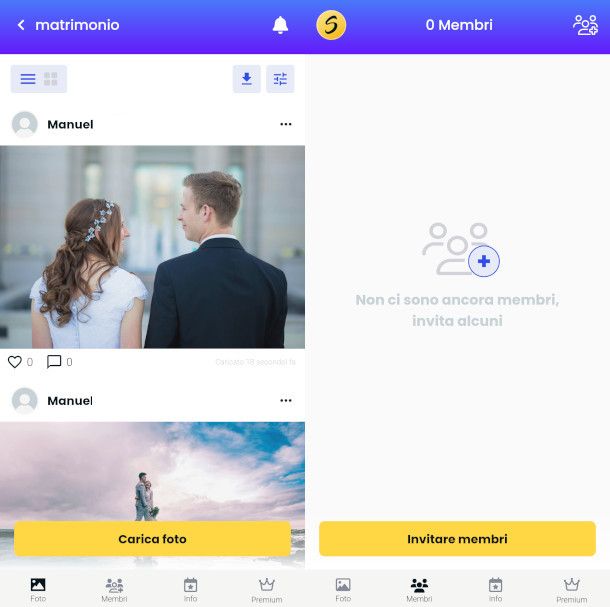
Se le soluzioni proposte nei capitoli precedenti non hanno soddisfatto appieno le tue aspettative, prova a dare un'occhiata a queste altre app per condividere foto matrimonio che ti segnalo di seguito.
- Sam – Condividi foto di eventi (Android/iOS/iPadOS) — questa app consente di caricare in maniera molto intuitiva foto e video all'interno di un album digitale, anche in tempo reale durante l'evento. Il piano gratuito consente, però, di aggiungere solo 10 partecipanti. Per esigenze maggiori è necessario eseguire l'upgrade a un piano Premium, con costi a partire da 14,99 euro da corrispondere una tantum. Le soluzioni a pagamento permettono, inoltre, di caricare immagini ad alta risoluzione, rimuovere la pubblicità, e accedere ad alcune interessanti funzioni social, come la chat e i commenti.
- Cluster (Android/iOS/iPadOS) — questa app, pur non essendo dedicata nello specifico ai matrimoni, permette di ottenere gratuitamente uno spazio cloud privato nel quale depositare immagini e video relativi a qualsivoglia evento, e di condividerli con gli altri invitati, i quali potranno a loro volta collaborare, esprimere gradimento e aggiungere commenti.
- Facebook (Android/iOS/iPadOS) — anche l'app del celebre social network dispone di una funzione che permette di creare un album da condividere con altri utenti. Leggi pure la guida dedicata che ti ho appena linkato per approfondimenti. Se non hai mai adoperato il servizio, invece, ti consiglio di partire dal mio tutorial su come funziona Facebook.

Autore
Salvatore Aranzulla
Salvatore Aranzulla è il blogger e divulgatore informatico più letto in Italia. Noto per aver scoperto delle vulnerabilità nei siti di Google e Microsoft. Collabora con riviste di informatica e cura la rubrica tecnologica del quotidiano Il Messaggero. È il fondatore di Aranzulla.it, uno dei trenta siti più visitati d'Italia, nel quale risponde con semplicità a migliaia di dubbi di tipo informatico. Ha pubblicato per Mondadori e Mondadori Informatica.






